Cómo eliminar permanentemente los correos de Gmail.
Si te preocupa tu privacidad y no quieres que tus correos electrónicos queden almacenados para siempre en tu cuenta de Gmail, estás en el lugar correcto. En este artículo te enseñaremos cómo eliminar correos electrónicos de forma permanente, para que nadie pueda acceder a ellos en el futuro.
Eliminar correos electrónicos de forma permanente en Gmail es una tarea sencilla, pero es importante tener cuidado al realizarla para evitar perder información valiosa. Sigue los pasos que te mostraremos a continuación para asegurarte de que los correos eliminados no puedan ser recuperados por nadie, ni siquiera por ti mismo.
- Trucos y herramientas tecnológicas para borrar tus correos de Gmail para siempre
- Se puede ELIMINAR un correo ya enviado? Emails que se AUTODESTRUYEN
- LIBERA ESPACIO en tu GMAIL - ¡¡Rápido y fácil!!
- ¿Cuáles son los pasos exactos para eliminar permanentemente un correo electrónico de Gmail?
- ¿Es posible recuperar correos electrónicos que han sido eliminados permanentemente de Gmail?
- ¿Cómo se puede evitar la eliminación accidental de correos electrónicos importantes en Gmail?
- ¿Existen herramientas o software externo que pueden hacer la eliminación permanente de correos electrónicos de Gmail más eficiente?
- ¿Qué sucede con los correos electrónicos después de ser eliminados permanentemente de Gmail?
- ¿Existen riesgos asociados con la eliminación permanente de correos electrónicos en Gmail?
- En busca de una solución definitiva
- ¡Comparte nuestros consejos!
Trucos y herramientas tecnológicas para borrar tus correos de Gmail para siempre
¿Por qué es importante borrar tus correos de Gmail?
Gmail es uno de los servicios de correo electrónico más utilizados en todo el mundo, con millones de usuarios activos. Aunque es muy útil para la comunicación personal y profesional, también puede ser un lugar donde se acumulen correos que ya no son necesarios o que contienen información confidencial. Si no se eliminan regularmente los correos, pueden ocupar mucho espacio en la cuenta y poner en riesgo la privacidad y la seguridad. Por esta razón, es importante saber cómo borrar tus correos de Gmail de manera efectiva y permanente.
Métodos básicos para borrar correos de Gmail
Eliminar correos en Gmail es una tarea sencilla, pero es importante hacerlo de la manera correcta para que el proceso sea efectivo y permanente. Existen varias formas de borrar correos en Gmail, algunas de las más comunes son:
- Eliminación individual: Una forma sencilla de borrar un solo correo de Gmail es seleccionando la casilla de verificación que se encuentra junto al mensaje y haciendo clic en el icono de la papelera en la parte superior de la pantalla.
- Eliminación por lotes: Si deseas eliminar varios correos de Gmail al mismo tiempo, puedes seleccionar varias casillas de verificación y luego hacer clic en el icono de la papelera para borrarlos en conjunto.
- Eliminación total: Para borrar todos los correos de Gmail en una sola cuenta, se puede ir a Configuración y seleccionar "Todos los mensajes" en el menú "Eliminar permanentemente". Esta opción permitirá eliminar todos los correos de una vez, pero es importante tener en cuenta que no se podrán recuperar después.
Herramientas avanzadas para borrar correos de Gmail de manera efectiva
Además de los métodos básicos para borrar correos en Gmail, existen varias herramientas avanzadas que pueden ayudar a hacer este proceso de manera más efectiva y permanente. Algunas de estas herramientas son:
- Boomerang: Boomerang es una extensión de Gmail que permite programar correos para que se envíen en una fecha y hora específicas. También tiene una función para "boomerang" o devolver correos, lo que significa que se pueden enviar de vuelta a la bandeja de entrada para una fecha posterior. Esta herramienta también permite eliminar automáticamente correos antiguos para liberar espacio en la cuenta de Gmail.
- Gmelius: Gmelius es otra extensión de Gmail que ofrece una variedad de herramientas de productividad para el correo electrónico, incluyendo la posibilidad de programar correos, personalizar la apariencia de la bandeja de entrada y eliminar automáticamente correos antiguos o no deseados.
- Google Vault: Google Vault es una herramienta de archivado y conservación de registros electrónicos que también puede ayudar a eliminar correos de Gmail de manera permanente. Esta herramienta permite buscar, retener y exportar correos electrónicos y otros datos almacenados en las cuentas de Gmail.
Conclusión
Como se puede ver, hay varias formas de borrar correos de Gmail de manera efectiva y permanente, desde los métodos básicos como la eliminación individual y por lotes, hasta las herramientas avanzadas como Boomerang, Gmelius y Google Vault. Es importante recordar que borrar correos antiguos o no deseados puede liberar espacio en la cuenta de Gmail, mejorar la privacidad y la seguridad, y hacer que sea más fácil encontrar los mensajes importantes.
Se puede ELIMINAR un correo ya enviado? Emails que se AUTODESTRUYEN
LIBERA ESPACIO en tu GMAIL - ¡¡Rápido y fácil!!
¿Cuáles son los pasos exactos para eliminar permanentemente un correo electrónico de Gmail?
Los pasos exactos para eliminar permanentemente un correo electrónico de Gmail son los siguientes:
1. Inicia sesión en tu cuenta de Gmail.
2. Selecciona el correo electrónico que deseas eliminar permanentemente.
3. Haz clic en el botón "Eliminar" ubicado en la parte superior de la página o presiona la tecla "Eliminar" en tu teclado para mover el correo electrónico a la carpeta de "Papelera".
4. Ve a la carpeta de "Papelera" y selecciona el correo electrónico que deseas eliminar permanentemente.
5. Haz clic en "Eliminar para siempre" o presiona la combinación de teclas "Shift" + "Eliminar" en tu teclado.
6. Confirma la acción haciendo clic en "Aceptar" en la ventana emergente.
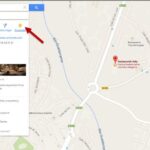
Es importante tener en cuenta que al eliminar un correo electrónico de esta manera, no se puede recuperar.
También puedes configurar automáticamente la eliminación de correos electrónicos antiguos para mantener tu bandeja de entrada más limpia y organizada. Para hacer esto, sigue los siguientes pasos:
- Ve a la Configuración de Gmail (haciendo clic en el engranaje en la esquina superior derecha)
- Selecciona "Configuración" en el menú desplegable.
- Haz clic en la pestaña "Filtros y direcciones bloqueadas" y luego en "Crear un filtro nuevo".
- Especifica los criterios para los correos electrónicos que deseas eliminar automáticamente, como palabras clave o remitentes específicos.
- Haz clic en "Crear filtro" y selecciona "Eliminarlo" o "Moverlo a la papelera" en las opciones de acción.
- Marca la casilla "Aplicar también el filtro a las conversaciones que coincidan con los criterios anteriores" y luego haz clic en "Crear filtro".
De esta manera, todos los correos electrónicos que coincidan con los criterios especificados se eliminarán automáticamente, manteniendo tu bandeja de entrada más organizada.
¿Es posible recuperar correos electrónicos que han sido eliminados permanentemente de Gmail?
Sí, es posible recuperar correos electrónicos que han sido eliminados permanentemente de Gmail. Sin embargo, debes actuar rápidamente, ya que la ventana de tiempo para recuperar los correos electrónicos es limitada.
Gmail mantiene los mensajes eliminados en su carpeta de "Papelera" durante 30 días antes de eliminarlos permanentemente. Por lo tanto, si el correo electrónico fue eliminado hace menos de 30 días, puedes buscarlo en esta carpeta y restaurarlo.
Si han pasado más de 30 días, aún tienes otra opción. Gmail tiene una función llamada "Recuperar mensajes eliminados" que te permite restaurar correos electrónicos borrados de forma permanente hasta 25 días después de haber sido eliminados. Para utilizar esta función, solo debes seguir los siguientes pasos:
- Abre Gmail y haz clic en "Más" en el menú de la izquierda.
- Selecciona "Recuperar mensajes eliminados".
- Busca el correo electrónico que deseas recuperar y haz clic en "Restaurar".
Una vez restaurado, el correo electrónico volverá a aparecer en tu bandeja de entrada.
Es importante tener en cuenta que la función de recuperación de mensajes eliminados solo está disponible para usuarios de cuentas de pago de Gmail, como G Suite o Google Workspace. Si utilizas una cuenta gratuita de Gmail, esta opción no estará disponible para ti.
Mira También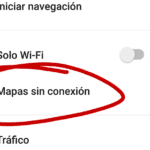
En resumen, es posible recuperar correos electrónicos eliminados permanentemente de Gmail, siempre y cuando actúes rápidamente. Si ha pasado menos de 30 días, busca el correo electrónico en la carpeta de "Papelera". De lo contrario, utiliza la función "Recuperar mensajes eliminados" dentro de los 25 días siguientes a la eliminación del correo.
¿Cómo se puede evitar la eliminación accidental de correos electrónicos importantes en Gmail?
Para evitar la eliminación accidental de correos electrónicos importantes en Gmail, es recomendable seguir los siguientes pasos:
1. Activar la papelera de Gmail: Esta función te permite recuperar correos electrónicos borrados que pueden ser importantes. La papelera almacena los correos eliminados por 30 días antes de ser permanentemente eliminados.
2. Usar la función "Deshacer el envío": Gmail ofrece la opción de deshacer el envío de un correo electrónico. Esta función te brinda unos segundos para cancelar el envío de un correo después de hacer clic en enviar.
3. Crear etiquetas y filtros: Las etiquetas son como carpetas que puedes crear en Gmail para organizar tus correos electrónicos. Los filtros te permiten etiquetar automáticamente los correos electrónicos según el contenido o la dirección del remitente. Esto te ayuda a encontrar fácilmente los correos electrónicos que necesitas.
4. Usar la función de búsqueda avanzada: La barra de búsqueda en Gmail permite hacer búsquedas específicas que te ayudan a encontrar correos electrónicos perdidos.
5. Habilitar la verificación en dos pasos: Esta función añade una capa adicional de seguridad a tu cuenta de Gmail. Te aseguras de que solo tú puedas iniciar sesión en tu cuenta, incluso si alguien más sabe tu contraseña.
Siguiendo estos pasos, podrás evitar la eliminación accidental de correos electrónicos importantes en Gmail.
¿Existen herramientas o software externo que pueden hacer la eliminación permanente de correos electrónicos de Gmail más eficiente?
Sí, existen diversas herramientas y software externos que pueden hacer la eliminación permanente de correos electrónicos en Gmail más eficiente. Algunas de estas herramientas son Gmelius, Clean Email y SaneBox.
Gmelius es un software que permite realizar una eliminación masiva y permanente de correos electrónicos no deseados en Gmail. Además de esto, también cuenta con funciones adicionales como la posibilidad de programar el envío de correos electrónicos y ocultar anuncios publicitarios.
Clean Email es otra herramienta que se enfoca en organizar y limpiar la bandeja de entrada de Gmail. Esta herramienta cuenta con diversas características útiles como la opción de clasificar automáticamente los correos electrónicos, la eliminación de correos electrónicos duplicados y la limpieza de correos electrónicos antiguos de forma automática.
Sanebox también es una herramienta útil para la organización de la bandeja de entrada en Gmail. Esta herramienta utiliza un algoritmo inteligente para identificar correos electrónicos importantes y mostrarlos en una pestaña de "Bandeja de Entrada prioritaria". Los correos electrónicos que no son considerados importantes son enviados a una carpeta de "Bandeja de Entrada" secundaria.
En definitiva, estas herramientas pueden ser muy útiles para aquellos usuarios de Gmail que quieren simplificar y mejorar la gestión de su correo electrónico.
¿Qué sucede con los correos electrónicos después de ser eliminados permanentemente de Gmail?
Después de ser eliminados permanentemente de Gmail, los correos electrónicos no se pueden recuperar a través de la plataforma, ya que han sido eliminados de manera definitiva del servidor. Sin embargo, es importante tener en cuenta que algunos proveedores de servicios de correo electrónico pueden mantener copias de seguridad de los correos electrónicos durante un período de tiempo determinado antes de eliminarlos por completo.
En cuanto a Gmail, cuando un correo electrónico es eliminado permanentemente, este se borra de todos los lugares donde se almacenaba, como la bandeja de entrada, la papelera y los respaldos de seguridad. Es por ello que es importante asegurarse de que la eliminación de un correo electrónico sea algo que realmente se desea hacer y que no se trata de un accidente.
En resumen, una vez que se han eliminado permanentemente los correos electrónicos de Gmail, estos no se pueden recuperar a través de la plataforma y su pérdida es irreversible.
¿Existen riesgos asociados con la eliminación permanente de correos electrónicos en Gmail?
Sí, existen ciertos riesgos asociados con la eliminación permanente de correos electrónicos en Gmail. Cuando eliminas un correo electrónico de forma permanente en Gmail, se borrará por completo de tu cuenta y no podrás recuperarlo. Si accidentalmente borras un correo importante, este se habrá perdido para siempre si no lo has respaldado previamente.
Además, ten en cuenta que cuando eliminas un correo electrónico, puede tardar algún tiempo en desaparecer completamente de los servidores de Google. Durante este tiempo, es posible que aún se puedan recuperar los datos del correo electrónico.
Es importante destacar que, incluso si eliminas un correo electrónico, este aún puede ser recuperado por terceros si ha sido enviado o reenviado a otra persona y esta lo ha guardado en su cuenta de correo electrónico. Por lo que te recomendamos siempre tener precaución con los correos que envías y asegurarte de que contengan información no confidencial.
En resumen: Eliminar permanentemente correos electrónicos en Gmail puede ocasionar la pérdida definitiva de información importante, por lo que es recomendable siempre hacer copias de seguridad. Asimismo, es importante tener precaución con los correos que enviamos y asegurarnos de que no contienen información confidencial que pueda ser comprometida.
En busca de una solución definitiva
Algunas veces, por diversos motivos, queremos eliminar permanentemente los correos electrónicos de Gmail. Ya sea porque queremos hacer limpieza, liberar espacio en nuestra bandeja de entrada o simplemente porque deseamos mantener nuestra privacidad, la eliminación permanente puede ser una tarea complicada pero no imposible. A continuación te presentamos algunas opciones para lograrlo.
Elimina tus correos de forma definitiva
Gmail tiene una opción de eliminación que puede engañar a cualquiera. Al pulsar el botón "Eliminar", el correo se traslada temporalmente a una carpeta llamada "Papelera". Pero aún podrías recuperarlo si no vacías dicha carpeta. Para eliminarlos definitivamente, accede a la carpeta "Papelera" y selecciona los correos que deseas borrar. Una vez seleccionados, haz clic en "Eliminar para siempre". ¡Es importante estar seguro antes de hacerlo!
Usa la función "Auto-limpieza"
Otra alternativa es aprovechar la función "Auto-limpieza" que ofrece Google. Esta opción elimina automáticamente los correos más antiguos según los criterios que establezcas, como por ejemplo, aquellos con más de 30 días de antigüedad. Para utilizar esta función, dirígete a la configuración de Gmail y selecciona la opción "Filtros y direcciones bloqueadas". Ahí podrás crear las reglas que desees.
Borra tus correos manualmente
También puedes borrar correos manualmente, uno a uno. Si tienes una gran cantidad de correos electrónicos, esta tarea puede ser tediosa. Pero para hacerlo más fácil, puedes usar la opción de búsqueda que ofrece Gmail. Ingresa palabras clave o remitentes específicos y Gmail te mostrará los correos que coincidan con tu búsqueda. De esta manera, podrás borrar los correos que no necesites.
¡Comparte nuestros consejos!
Esperamos que estos consejos te sean útiles. Si te ha gustado este artículo, no dudes en compartirlo con tus amigos y familiares. Además, nos encantaría saber tu opinión al respecto. Déjanos un comentario y cuéntanos si has intentado estas opciones para eliminar permanentemente los correos de Gmail. Y si tienes alguna duda, no dudes en ponerte en contacto con el administrador de este blog. ¡Gracias por leernos!
Si quieres conocer otros artículos parecidos a Cómo eliminar permanentemente los correos de Gmail. puedes visitar la categoría Google.
Deja una respuesta

¡Más Contenido!